Klávesové zkratky jsou klávesy nebo kombinace kláves, které nabízejí rychlejší alternativu k provádění úloh, které se obvykle provádějí pomocí myši. Pokud se pokoušíte pořídit snímek obrazovky nebo obrazovku uložit, podívejte se na informace v tématu Jak pořizovat snímky obrazovky a dělat poznámky.
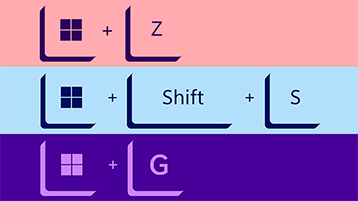
Tento článek obsahuje seznam klávesových zkratek rozdělených do kategorií:
Výběrem následujících možností zobrazíte seznam přidružených zástupců.
|
Stisknutá klávesa |
Akce |
|---|---|
|
|
Otevřete Soubor Copilot. Otevřete nebo zavřete vyhledávání ve Windows. |
Následující klávesové zkratky na ploše umožňují efektivně otevírat, zavírat, procházet a provádět úkoly v desktopovém prostředí, včetně nabídky Start, hlavního panelu, Nastavení a dalších možností.
-
Alt +Esc – Cyklicky prochází otevřenými okny.
-
Alt + F4 – Zavřete aktivní okno. (Pokud aktivní okno není k dispozici, zobrazí se okno pro vypnutí.)
-
Alt + F8 – Zobrazí zadané heslo na přihlašovací obrazovce.
-
Alt + Šipka vlevo – Zpět.
-
Alt + Page Down – Přesunutí o jednu obrazovku dolů
-
Alt + Page Up – Přesunutí o jednu obrazovku nahoru
-
Alt + Šipka vpravo – Přechod dopředu
-
Alt + mezerník – Otevření místní nabídky pro aktivní okno.
-
Alt + Tab – Přepínání mezi otevřenými aplikacemi při vícenásobném stisknutí klávesy Tab
-
Alt + Podtržené písmeno – Spustí příkaz pro podtržené písmeno v aplikacích.
-
Ctrl + Alt + Tab – Zobrazení otevřených aplikací
-
Ctrl + klávesy se šipkami – Změna velikosti nabídky Start
-
Ctrl + šipkové klávesy (pro výběr) + mezerník – Výběr více položek na ploše nebo Průzkumníka souborů
-
Ctrl + kliknutí na tlačítko seskupené aplikace – Přecházení oken ve skupině z hlavního panelu
-
Ctrl + šipka dolů – Přesunutí kurzoru na začátek dalšího odstavce
-
Ctrl + F5 (nebo) Ctrl + R – Aktualizovat aktuální okno.
-
Ctrl + Šipka vlevo – Přesunutí kurzoru na začátek předchozího slova
-
Ctrl + Šipka vpravo – Přesunutí kurzoru na začátek dalšího slova
-
Ctrl + Shift – Přepnutí rozložení klávesnice
-
Ctrl + Shift + šipka – Vyberte blok textu.
-
Ctrl + Shift + kliknutí na tlačítko aplikace – Spusťte aplikaci jako správce z hlavního panelu.
-
Ctrl + Shift + Esc – Otevřete Správce úloh.
-
Ctrl + mezerník – Povolí nebo zakáže editor IME pro čínštinu.
-
Ctrl + šipka nahoru – Přesunutí kurzoru na začátek předchozího odstavce
-
Shift + šipkové klávesy – Vyberte více položek.
-
Shift + kliknutí na tlačítko aplikace – Otevře další instanci aplikace z hlavního panelu.
-
Shift + F10 – otevření místní nabídky pro vybranou položku
-
Shift + tlačítko aplikace kliknutí pravým tlačítkem – Zobrazí nabídku okna pro aplikaci z hlavního panelu.
-
Shift + kliknutí pravým tlačítkem myši na seskupené tlačítko aplikace – Zobrazí nabídku okna pro skupinu z hlavního panelu.
Následující zástupci virtuální plochy umožňují přepínat mezi plochami, přidávat nebo zavírat virtuální plochy a dělat další možnosti.
-
Klávesa Windows + Tab – otevření zobrazení úloh.
-
Klávesa Windows + Ctrl + D – Přidejte virtuální plochu.
-
Klávesa Windows + Ctrl + šipka vpravo – přepínání mezi virtuálními plochami, které jste vytvořili, napravo.
-
Klávesa Windows + Ctrl + šipka vlevo – přepínání mezi virtuálními plochami, které jste vytvořili na levé straně.
-
Klávesa Windows + Ctrl + F4 – Zavřete virtuální plochu, kterou používáte.
"Klávesa Windows" při použití s jinými klávesami umožňuje provádět řadu užitečných úloh, jako je spuštění Nastavení, Průzkumník souborů, příkaz Spustit a aplikace připnuté na hlavní panel, a také otevřít konkrétní funkce, jako je Předčítání nebo Lupa. Kromě toho můžete spravovat okna a virtuální plochy, pořizovat snímky obrazovky, zamknout počítač a provádět další akce.
Tady je seznam nejběžnějších klávesových zkratek, které používají klávesu Windows.
-
Klávesa Windows - Otevřete nabídku Start.
-
Klávesa Windows + A – Otevřete Centrum akcí.
-
Klávesa Windows + Alt + D – Datum a čas otevření na hlavním panelu
-
Klávesa Windows + Alt + číslo (0–9) – Otevře seznam odkazů aplikace na pozici čísla na hlavním panelu.
-
Klávesa Windows + B – Nastaví oznamovací oblast fokusu na hlavním panelu.
-
Klávesa Windows + čárka (,) – dočasné zobrazení plochy.
-
Klávesa Windows + Ctrl + D – Vytvoření virtuální plochy
-
Klávesa Windows + Ctrl + Enter – Otevřete Předčítání.
-
Klávesa Windows + Ctrl + F – Otevřete hledání zařízení v doménové síti.
-
Klávesa Windows + Ctrl + F4 – Zavřete aktivní virtuální plochu.
-
Klávesa Windows + Ctrl + šipka vlevo – Přepněte na virtuální plochu vlevo.
-
Klávesa Windows + Ctrl + číslo (0–9) – Přepněte na poslední aktivní okno aplikace na pozici čísla na hlavním panelu.
-
Klávesa Windows + Ctrl + Q – Otevření Rychlého pomocníka
-
Klávesa Windows + Ctrl + šipka vpravo – Přepněte na virtuální plochu vpravo.
-
Klávesa Windows + Ctrl + Shift + B – Probuďte zařízení, když je černá nebo prázdná obrazovka.
-
Klávesa Windows + Ctrl + Shift + číslo (0–9) – Otevřete jinou instanci jako správce aplikace na pozici čísla na hlavním panelu.
-
Klávesa Windows + Ctrl + mezerník – Změňte předchozí vybranou možnost zadávání.
-
Klávesa Windows + D – Zobrazení a skrytí plochy
-
Klávesa Windows + Šipka dolů – Minimalizujte okna aplikací.
-
Klávesa Windows + E – Otevřete Průzkumníka souborů.
-
Klávesa Windows + Esc – Ukončete lupu.
-
Klávesa Windows + F – Spusťte aplikaci Centrum Feedback.
-
Klávesa Windows + lomítko (/) – spuštění opětovného převodu editoru IME.
-
Klávesa Windows + G – spusťte aplikaci Herní panel.
-
Klávesa Windows + H – Otevření funkce diktování
-
Klávesa Windows + Home – Minimalizuje nebo maximalizuje všechno kromě aktivního okna plochy.
-
Klávesa Windows + I – Otevřete Nastavení.
-
Klávesa Windows + J – Pokud je to možné, nastavte fokus na tip pro Windows 10.
-
Klávesa Windows + K – Otevřete nastavení připojení.
-
Klávesa Windows + L – Uzamkne počítač.
-
Klávesa Windows + Šipka vlevo – Přichytit aplikaci nebo okno doleva.
-
Klávesa Windows + M – Minimalizujte všechna okna.
-
Klávesa Windows + minus (-) – oddálení pomocí lupy.
-
Klávesa Windows + číslo (0–9) – Otevřete aplikaci na pozici čísla na hlavním panelu.
-
Klávesa Windows + O – Uzamknout orientaci zařízení.
-
Klávesa Windows + P – Otevřete nastavení projektu.
-
Klávesa Windows + Pozastavit – dialogové okno Zobrazit vlastnosti systému.
-
Klávesa Windows + tečka (.) nebo středník (;) - Otevřete panel emoji.
-
Klávesa Windows + Plus (+) – Přiblížení pomocí lupy
-
Klávesa Windows + PrtScn – Zachyťte celý snímek obrazovky ve složce Snímky obrazovky.
-
Klávesa Windows + R – příkaz Spustit.
-
Klávesa Windows + Šipka vpravo – Přichytit aplikaci nebo okno doprava.
-
Klávesa Windows + S (nebo Q) – Otevřete hledání.
-
Klávesa Windows + Shift + šipka dolů – Windows 11: Obnovte okno, pokud je přichycené nebo maximalizované. Windows 10: Maximalizujte nebo minimalizujte aktivní okna svisle při zachování šířky.
-
Klávesa Windows + Shift + šipka vlevo – Přesunutí aktivního okna k monitorování vlevo
-
Klávesa Windows + Shift + M – Obnovení minimalizovaných oken na ploše
-
Klávesa Windows + Shift + číslo (0–9) – Otevřete jinou instanci aplikace na pozici čísla na hlavním panelu.
-
Klávesa Windows + Shift + šipka vpravo – Přesunutí aktivního okna na monitorování vpravo
-
Klávesa Windows + Shift + S – Vytvoření části snímku obrazovky
-
Klávesa Windows + Shift + šipka nahoru – Roztáhněte okno plochy do horního a dolního okraje obrazovky.
-
Klávesa Windows + Shift + V – Přepínání mezi oznámeními
-
Klávesa Windows + mezerník – Změna rozložení klávesnice a jazyk zadávání.
-
Klávesa Windows + T – Přepínání mezi aplikacemi na hlavním panelu
-
Klávesa Windows + Tab – otevře zobrazení úloh.
-
Klávesa Windows + U – Otevřete nastavení Usnadnění přístupu.
-
Klávesa Windows + Šipka nahoru – Maximalizace oken aplikací
-
Klávesa Windows + V – Otevřete přihrádku schránky.
-
Klávesa Windows + W – otevřete Pracovní prostor Windows Ink.
-
Klávesa Windows + X – otevřít nabídku Rychlý odkaz.
-
Klávesa Windows + Y – Změna vstupu mezi desktopem a hybridní realitou.
-
Klávesa Windows + Z – přepínání vstupu mezi desktopovým prostředím a prostředím Windows Mixed Reality.
Následující seznam zástupců Průzkumníka souborů umožňuje přístup ke složkám, navigačnímu podoknu, panelu hledání, adresám a dalším možnostem.
-
Alt + D – Vyberte panel Adresa.
-
Alt + Enter – Otevře nastavení vlastností pro vybranou položku.
-
Alt + šipka vlevo (nebo Backspace) – zobrazení předchozí složky.
-
Alt + P – Zobrazení panelu náhledu
-
Alt + šipka vpravo – Zobrazit další složku.
-
Alt + šipka nahoru – Přesunutí o úroveň nahoru v cestě ke složce
-
Ctrl + E (nebo F) – vyberte vyhledávací pole.
-
Ctrl + F (nebo F3) – Spusťte hledání.
-
Ctrl + L – Fokus na panelu Adresa
-
Ctrl + rolovací kolečko myši – Změňte zobrazení souboru a složky.
-
Ctrl + N – Otevře nové okno.
-
Ctrl + Shift + E – Rozbalí všechny složky ze stromu v navigačním podokně.
-
Ctrl + Shift + N – Vytvoří novou složku na ploše nebo v Průzkumníku souborů.
-
Ctrl + Shift + číslo (1–8) – Změní zobrazení složky.
-
Ctrl + W – Zavřete aktivní okno.
-
Konec – Posuňte se do dolní části okna.
-
F11 – Přepnutí aktivního režimu zobrazení na celé obrazovce.
-
F2 – Přejmenování vybrané položky
-
F4 – Přepne fokus na panel Adresa.
-
F5 – Aktualizujte aktuální zobrazení Průzkumníka souborů.
-
F6 – Cyklicky prochází prvky na obrazovce.
-
Domů – Posuňte se do horní části okna.
-
Klávesa Windows + E – Otevřete Průzkumníka souborů.
K rychlé navigaci na stránce Nastavení systému Windows využijte následující klávesové zkratky.
-
Alt + podtržení písmena – Akce nastavení označené písmenem
-
Klávesy se šipkami – Vyberte tlačítko aktivního nastavení.
-
Backspace – otevře aplikaci složky na jedné úrovni v dialogovém okně Otevřít nebo Uložit jako.
-
Ctrl + počet tabulátoru – Přeskočí na pozici tabulátoru.
-
Ctrl + Shift + Tab – Přechází zpět mezi kartami.
-
Ctrl + Tab – cykly mezi kartami dopředu.
-
Shift +Tab – přejde zpět mezi nastaveními.
-
Mezerník – Zkontroluje nebo vymaže možnost v fokusu.
-
Tab – posune se v nastavení dopředu.
Pokud chcete pracovat efektivněji, použijte následující klávesové zkratky.
-
Ctrl + A – Vyberte veškerý obsah aktuálního řádku.
-
Ctrl + C (nebo Ctrl + Insert) – Zkopíruje vybrané položky do schránky.
-
Ctrl + šipka dolů – Přesunutí obrazovky o jeden řádek dolů
-
Ctrl + End – Posuňte se do dolní části konzoly.
-
Ctrl + F – otevřete hledání příkazového řádku.
-
Ctrl + Home – Posuňte se do horní části konzoly.
-
Ctrl + M – spustí režim označení.
-
Ctrl + šipka nahoru – Přesunutí obrazovky o jeden řádek nahoru
-
Ctrl + V (nebo Shift + Insert) – Vložení obsahu ze schránky
-
Šipkové klávesy vlevo nebo vpravo – Přesunutí kurzoru doleva nebo doprava na aktuálním řádku
-
Page Down – přesune kurzor o jednu stránku dolů.
-
Page Up – přesune kurzor o jednu stránku nahoru.
-
Klávesy se šipkou nahoru nebo dolů – Cyklicky prochází historii příkazů aktuální relace.
Pokud chcete text upravit rychleji a efektivněji, použijte následující seznam klávesových zkratek.
-
Backspace – odstranění znaků vlevo
-
Ctrl + = - Nastavení dolního indexu vybraného textu
-
Ctrl + A – Výběr veškerého textu
-
Ctrl +B – Nastavení vybraného textu tučným písmem
-
Ctrl + Backspace – odstranění slov vlevo
-
Ctrl + C – kopírování textu
-
Ctrl + Del – Odstranění slov vpravo
-
Ctrl + Šipka dolů – Přechod na konec řádku
-
Ctrl + End – přechod na konec dokumentu
-
Ctrl +F – Vyhledání textu
-
Ctrl + H – Vyhledání a nahrazení textu
-
Ctrl + Home – přechod na začátek dokumentu
-
Ctrl + I – Nastavení vybraného textu kurzívou
-
Ctrl + Šipka vlevo – Přechod na začátek předchozího slova
-
Ctrl + Šipka vpravo – přechod na začátek dalšího slova
-
Ctrl + Shift + = - Nastavení horního indexu vybraného textu
-
Ctrl + U – podtržení vybraného textu
-
Ctrl + Šipka nahoru – Přechod na začátek konce řádku
-
Ctrl + V – Vložení textu
-
Ctrl + X – Vyjmutí textu
-
Ctrl + Y – text znovu
-
Ctrl + Z – Zpět text
-
Odstranit – odstranění znaků napravo
-
Šipka dolů – přechod o jeden řádek dolů
-
End – přechod na konec aktuálního řádku
-
Domů – přechod na začátek aktuálního řádku
-
Šipka vlevo – přechod doleva nebo na konec předchozího konce řádku
-
Page Down – přesunutí o jeden snímek dolů
-
Page Up – Přesunutí o jeden snímek nahoru
-
Šipka vpravo – přechod doprava nebo na začátek konce dalšího řádku
-
Shift + Ctrl + Dolů – výběr odstavců vpravo
-
Shift + Ctrl + End – Výběr textu mezi kurzorem a koncem dokumentu
-
Shift + Ctrl + Home – Výběr textu mezi kurzorem a začátkem dokumentu
-
Shift + Ctrl + vlevo – výběr slov vlevo
-
Shift + Ctrl + Doprava – Výběr slov vpravo
-
Shift + Ctrl + Nahoru – Výběr odstavců vlevo
-
Shift + Šipka dolů – Výběr čar dolů
-
Shift + End – výběr textu mezi kurzorem a koncem aktuálního řádku
-
Shift + Home – Výběr textu mezi kurzorem a začátkem aktuálního řádku
-
Shift+Šipka vlevo – Výběr znaků vlevo
-
Shift + Page Down – Výběr jednoho rámečku textu pod kurzorem
-
Shift + Page Up – výběr jednoho rámečku textu nad kurzorem
-
Shift + Šipka vpravo – Výběr znaků vpravo
-
Shift+Tab – Odsazení
-
Shift+ Šipka nahoru – Výběr čar nahoru
-
Tab – odsazení
-
Šipka nahoru – přechod o jeden řádek nahoru
Následující klávesové zkratky vám umožní rychle přejít na možnosti hlavního panelu.
-
Ctrl + Shift + kliknutí na tlačítko hlavního panelu -Otevření aplikace jako správce
-
Ctrl a kliknutí na seskupené tlačítko na hlavním panelu – cyklicky procházet okny skupiny
-
Shift a klikněte na tlačítko na hlavním panelu –Otevření aplikace nebo rychlé otevření další instance aplikace
-
Shift + kliknutí pravým tlačítkem myši na seskupené tlačítko na hlavním panelu – Zobrazí nabídku okna pro skupinu.
-
Shift + kliknutí pravým tlačítkem myši na tlačítko hlavního panelu –Zobrazení nabídky oken pro aplikaci
Následující seznam zástupců vám pomůže provést akci v dialogovém okně.
-
Alt + podtržené písmeno – Proveďte příkaz (nebo vyberte možnost), která se s tímto písmenem použije.
-
Klávesy se šipkami – Tlačítko vyberte, pokud je aktivní možnost skupina přepínačů.
-
Backspace – pokud je složka vybraná v dialogovém okně Uložit jako nebo Otevřít, otevřete složku o jednu úroveň výš.
-
Ctrl +1, 2, 3,... – Přejděte na toto číslo karty.
-
Ctrl + Shift + Tab – Pohyb zpět mezi kartami
-
Ctrl + Tab – Pohyb vpřed mezi kartami
-
F4 – Zobrazí položky v aktivním seznamu.
-
Shift+Tab – Přechod zpět mezi možnostmi
-
Mezerník – Zaškrtněte políčko nebo jeho zaškrtnutí zrušte, pokud je aktivní možnost zaškrtávací políčko.
-
Tab – pohyb mezi možnostmi vpřed.
-
Alt +A – Nastavte fokus na první ikonu v nabídce Navrhované akce.
-
Alt + Shift + šipkové klávesy – Když je v nabídce Start fokus na skupině nebo dlaždici, přesuňte je v zadaném směru.
-
Ctrl +A – Vyberte všechny položky v dokumentu nebo okně.
-
Ctrl + klávesy se šipkami – Změňte velikost nabídky Start, když je otevřená.
-
Ctrl + C (nebo) Ctrl + Insert – Zkopíruje vybranou položku.
-
Ctrl + D (nebo) Delete – Odstraní vybranou položku a přesune ji do koše.
-
Ctrl + E – Otevřete hledání (ve většině aplikací).
-
Ctrl + Esc – Otevřete Start.
-
Ctrl + F4 – Zavřete aktivní dokument (v aplikacích, které jsou na celé obrazovce a umožňují mít více dokumentů otevřených současně).
-
Ctrl + Shift + klávesy se šipkami – Když je dlaždice v nabídce Start fokus, přesuňte ji na jinou dlaždici a vytvořte složku.
-
Ctrl + Shift + V – Vložit jako prostý text
-
Ctrl + Shift se šipkovou klávesou – Vyberte blok textu.
-
Ctrl + Shift – Umožňuje přepnout rozložení klávesnice, když je k dispozici více rozložení klávesnice.
-
Ctrl + šipka nahoru – Přesune kurzor na začátek předchozího odstavce.
-
Ctrl + V (nebo) Shift + Insert – vložte vybranou položku.
-
Ctrl + X – Vyjměte vybranou položku.
-
Ctrl + Y – Znovu akci.
-
Ctrl + Z – Zpět akce.
-
Esc – Zastavte nebo ponechte aktuální úkol.
-
F2 – Přejmenujte vybranou položku.
-
F3 – Vyhledejte soubor nebo složku v Průzkumníku souborů.
-
F4 – Zobrazí seznam adresního řádku v Průzkumníkovi souborů.
-
F5 – Aktualizujte aktivní okno.
-
F6 – Cyklicky prochází prvky obrazovky v okně nebo na ploše.
-
F10 – Aktivace řádku nabídek v aktivní aplikaci
-
Šipka vlevo – Otevřete další nabídku vlevo nebo zavřete podnabídku.
-
Šipka vpravo – Otevřete další nabídku vpravo nebo otevřete podnabídku.
-
Shift + Delete – Odstraní vybranou položku, aniž byste ji napřed přesunuli do koše.
-
Shift pomocí libovolné klávesy se šipkou – Vyberte více než jednu položku v okně nebo na ploše nebo vyberte text v dokumentu.
-
PrtScn – pořiďte snímek obrazovky celé obrazovky a zkopírujte ho do schránky.












